10 طرق لتسريع متصفح كروم الخاص بك
نشرت: 2020-06-23يعمل Chrome بشكل رائع ولكن في وقت ما سوف يتباطأ. هناك العديد من الأسباب التي تؤدي إلى إبطاء Chrome ، بما في ذلك عدد كبير من ملفات ذاكرة التخزين المؤقت والإضافات. في كثير من الأحيان ، هذه العناصر الجانية ليست ضرورية حتى في متصفحك.
هناك طرق لتسريع متصفح Chrome على جهاز الكمبيوتر الخاص بك بما في ذلك على سبيل المثال لا الحصر حذف ذاكرة التخزين المؤقت وتحديث المتصفح واستخدام بعض الخيارات المخفية في Chrome. سيؤدي التغيير والتبديل في هذه العناصر إلى تعزيز أداء متصفح Chrome على جهاز الكمبيوتر الخاص بك.
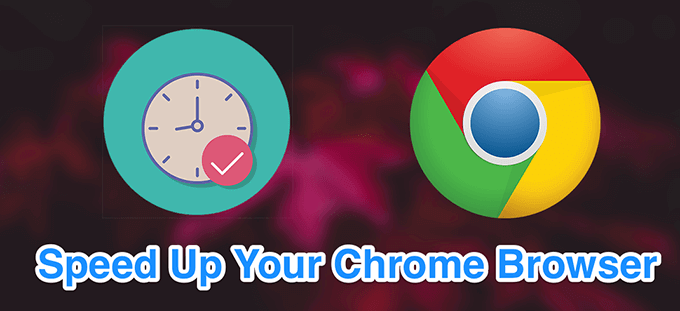
قم بتحديث متصفح Chrome الخاص بك
تتمثل إحدى طرق تسريع متصفح Chrome في تحديث المتصفح إلى أحدث إصدار متاح. تحتوي الإصدارات الأحدث من المتصفح على ملفات محسّنة بشكل أفضل وتميل إلى العمل بشكل أسرع من الإصدارات القديمة.
- افتح Chrome ، وانقر فوق النقاط الثلاث في الزاوية العلوية اليمنى ، وحدد الإعدادات .
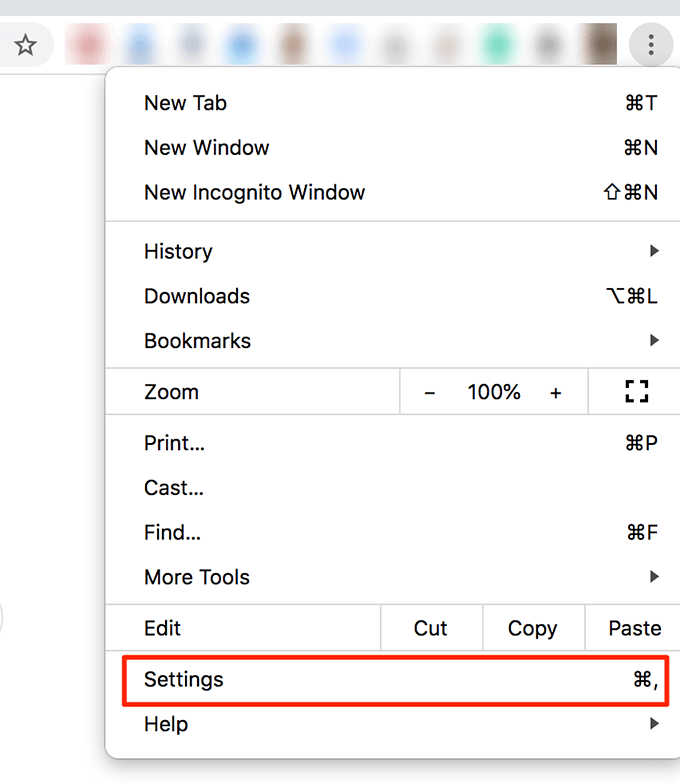
- انقر فوق الخيار حول Chrome في الشريط الجانبي الأيسر.
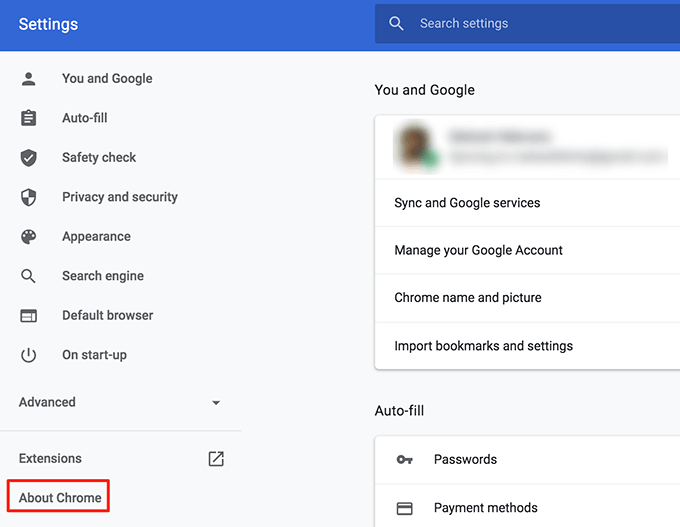
- في الجزء الأيمن ، ستجد خيار تحديث Chrome.
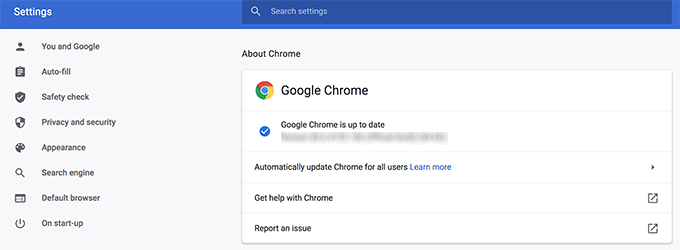
أغلق علامات التبويب غير الضرورية
أحد أسباب إبطاء Chrome هو أن لديك العديد من علامات التبويب المفتوحة في وقت واحد في هذا المتصفح. لتسريع متصفح Chrome ، يجب عليك التأكد من الاحتفاظ بعلامات التبويب النشطة فقط التي تستخدمها بالفعل.
- أغلق علامات التبويب غير الضرورية في المستعرضات لديك وسيؤدي ذلك إلى تسريع المتصفح قليلاً.
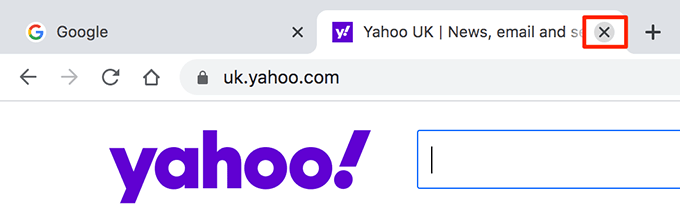
- إذا كنت لا تريد إغلاق علامات التبويب غير النشطة يدويًا ، فقم بتنزيل وتثبيت امتداد مثل The Great Suspender. يقوم تلقائيًا بتعليق علامات التبويب غير النشطة في Chrome.
تعطيل الملحقات غير المرغوب فيها
يسمح لك Chrome بتوسيع وظائفه عن طريق إضافة ملحقات. يتمثل الجانب السلبي في إضافة الإضافات في أنها تستهلك العديد من الموارد على جهاز الكمبيوتر الخاص بك وتؤدي إلى إبطاء المتصفح.
إذا كنت لا تستخدم امتدادًا ، فمن الأفضل إزالته من Chrome.
- انقر فوق النقاط الثلاث في الزاوية العلوية اليمنى ، وحدد المزيد من الأدوات ، واختر الامتدادات .
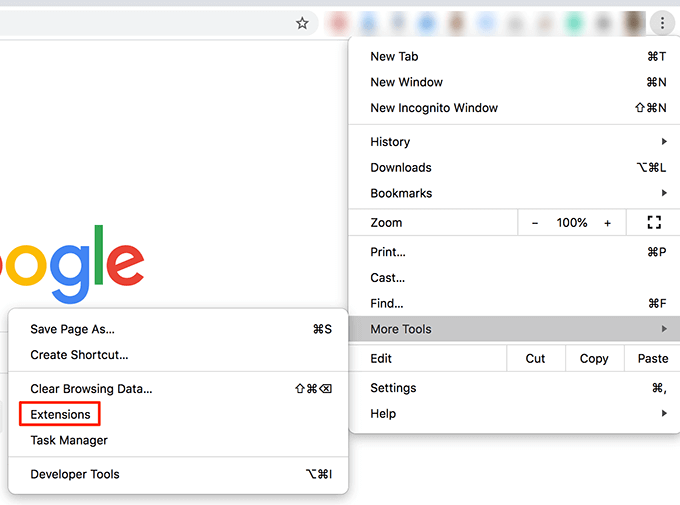
- سترى قائمة بجميع الملحقات المثبتة. حدد تلك التي لا تستخدمها وقم بتحويل مفتاح التبديل لتلك الامتدادات إلى وضع إيقاف التشغيل . سيؤدي ذلك إلى تعطيلها في متصفحك.
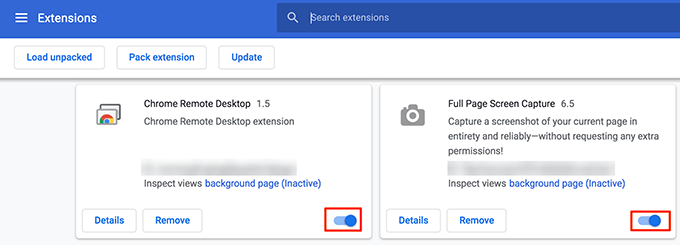
- إذا لم تكن تستخدم امتدادًا على الإطلاق ، فانقر فوق الزر " إزالة " لإزالته تمامًا من Chrome.
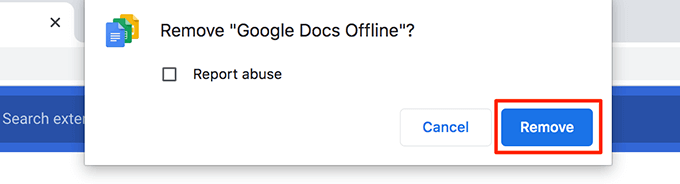
إزالة تطبيقات Chrome غير المرغوب فيها
يتيح لك Chrome تثبيت التطبيقات لأداء مهام مختلفة من داخل المتصفح على جهاز الكمبيوتر الخاص بك. إذا كنت لا تستخدم واحدًا أو أكثر من هذه التطبيقات ، فيجب عليك إزالتها لتحرير الموارد وتسريع متصفح Chrome.
- افتح علامة تبويب جديدة في Chrome ، واكتب ما يلي في شريط العناوين ، واضغط على Enter .
الكروم: // التطبيقات
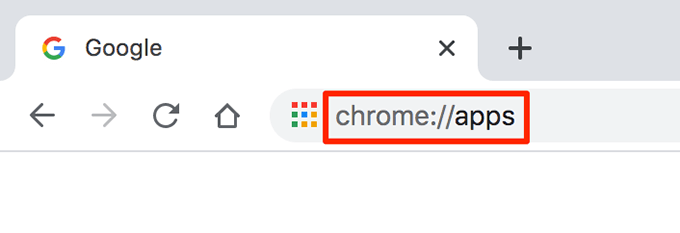
- سترى التطبيقات المثبتة في متصفحك. انقر بزر الماوس الأيمن فوق التطبيق الذي تريد إزالته واختر إزالة من Chrome .
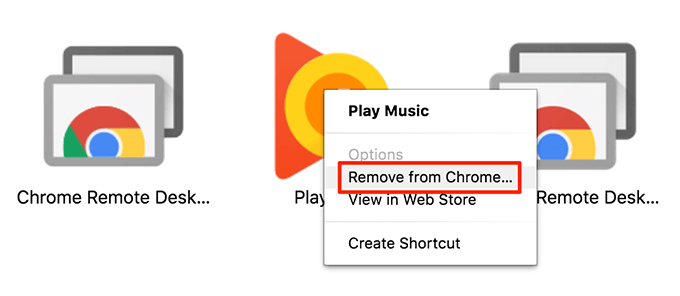
- حدد إزالة في المطالبة التي تظهر على شاشتك لإزالة التطبيق المختار بالكامل من متصفحك.
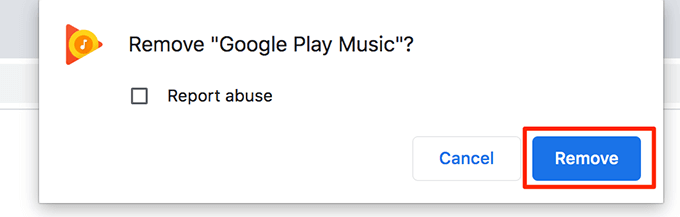
قم بتحميل صفحات الويب التي ستزورها مسبقًا
يأتي Chrome مزودًا بميزة ذكية تعمل على التحميل المسبق لصفحات الويب التي يعتقد أنك ستفتحها. يتضمن هذا روابط لمواقع مختلفة في الصفحة الحالية التي تتصفحها.
يستخدم المتصفح خوارزميات معينة للعثور على الروابط التي ستنقر عليها ويحافظ على هذه الصفحات محملة مسبقًا لتتمكن من عرضها.
- انقر فوق النقاط الثلاث في الزاوية العلوية اليمنى من Chrome واختر الإعدادات .
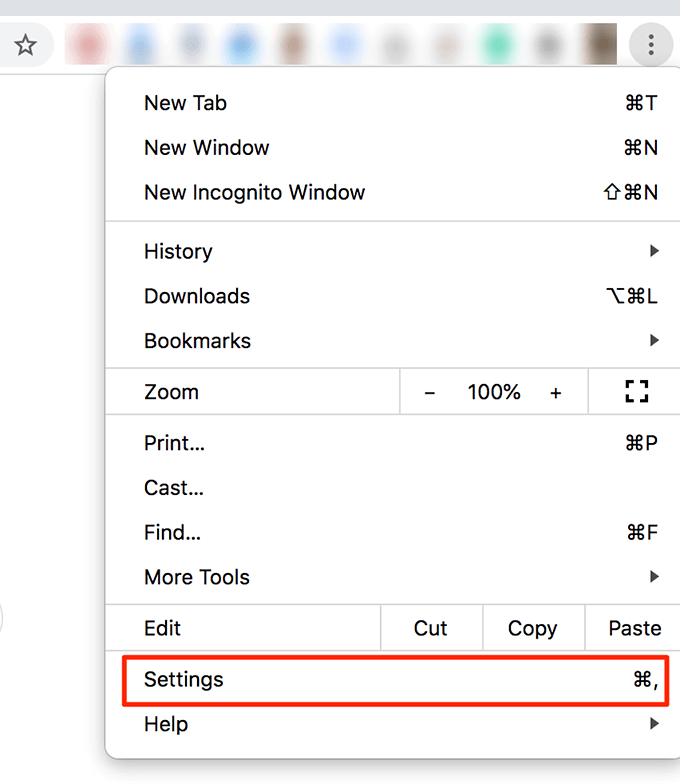
- اختر خيار الخصوصية والأمان من الشريط الجانبي الأيسر.
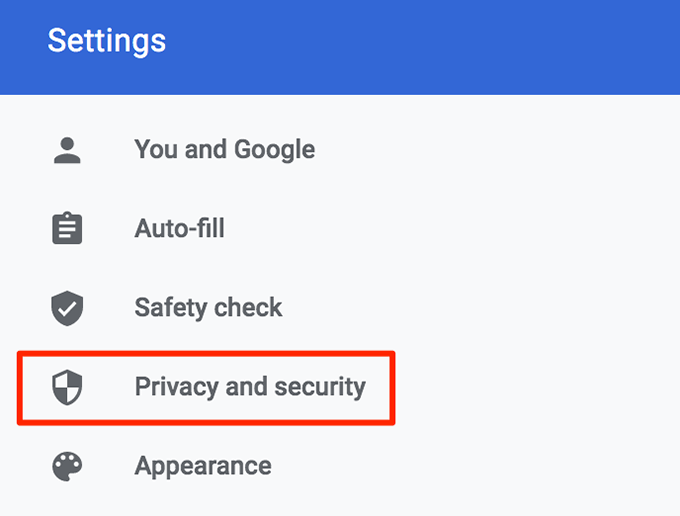
- حدد ملفات تعريف الارتباط وبيانات الموقع الأخرى من الجزء الأيمن.
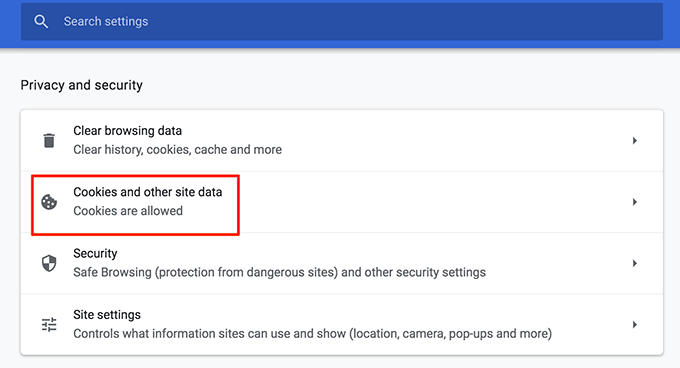
- أدر مفتاح التبديل لصفحات التحميل المسبق لتصفح أسرع والبحث إلى وضع التشغيل .
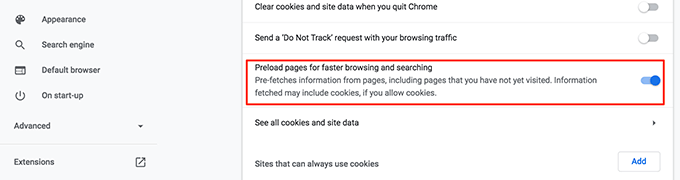
امسح محفوظات الاستعراض والبيانات الأخرى
من الجيد مسح سجل التصفح والبيانات الأخرى المحفوظة في Chrome للحفاظ على المتصفح في حالة جيدة. يساعد هذا في تحسين الأداء وتسريع متصفح Chrome.

- انقر فوق النقاط الثلاث في الزاوية العلوية اليمنى واختر الإعدادات .
- قم بالتمرير لأسفل وانقر فوق خيار مسح بيانات التصفح .
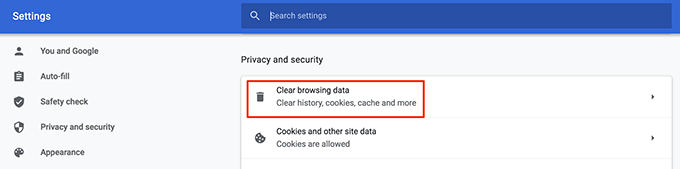
- في الشاشة التالية ، اضبط الخيارات كما يلي:
النطاق الزمني - حدد الفترة الزمنية التي يجب حذف البيانات الخاصة بها.
اختر نوع البيانات التي تريد حذفها من Chrome.
انقر فوق مسح البيانات في الأسفل.
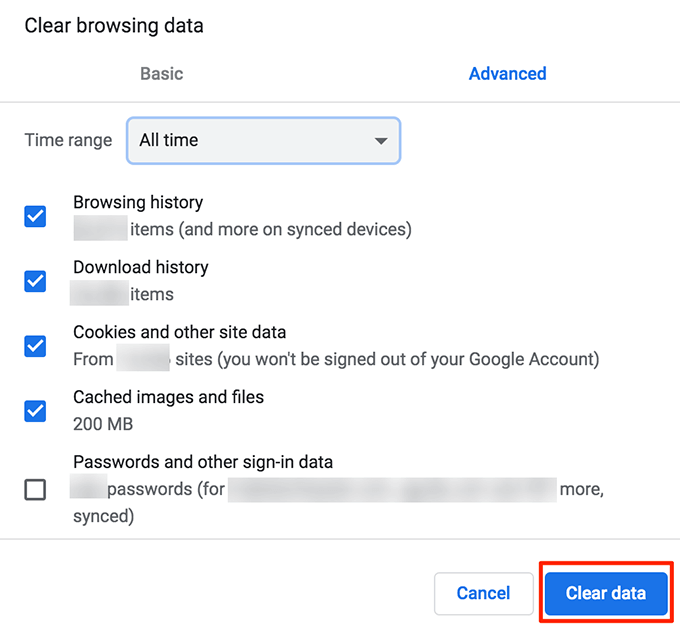
قم بتنظيف جهاز الكمبيوتر الخاص بك باستخدام Chrome
يتضمن Chrome لنظام التشغيل Windows خيارًا يساعد في العثور على البرامج الضارة والبرامج الأخرى المشبوهة على جهازك. يمكنك استخدام أداة التنظيف هذه للعثور على تلك البرامج وإزالتها من جهاز الكمبيوتر الخاص بك للأبد.
سيؤدي ذلك إلى تعزيز أداء Chrome على جهاز الكمبيوتر الخاص بك.
- حدد النقاط الرأسية الثلاث في الزاوية العلوية اليمنى وانقر فوق الإعدادات .
- قم بالتمرير لأسفل وانقر فوق خيارات متقدمة .
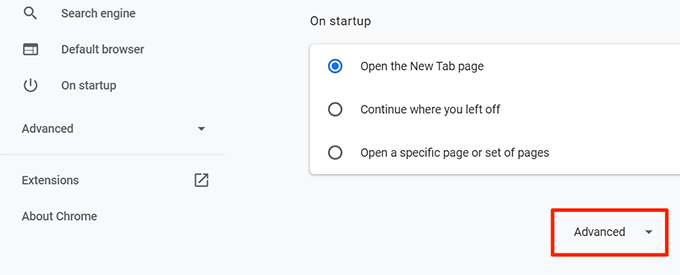
- قم بالتمرير لأسفل وحدد تنظيف الكمبيوتر .
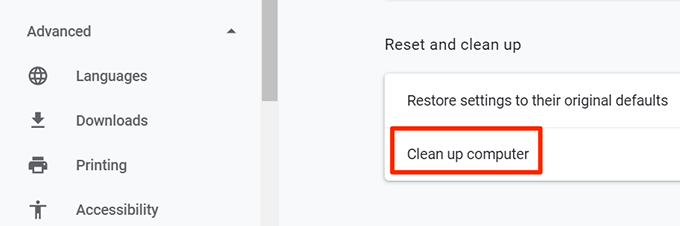
- انقر فوق " بحث " في الشاشة التالية للعثور على البرامج المشبوهة وإزالتها.
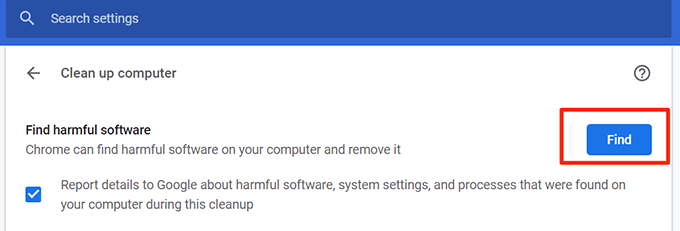
تعطيل الصور لجميع مواقع الويب
إذا كنت تبحث فقط عن تصفح الويب لقراءة النص ، فيمكنك تعطيل الصور لمواقع الويب التي تزورها. بهذه الطريقة لن يضطر Chrome إلى تحميل أي صور وسيؤدي ذلك إلى تسريع جلسات متصفح Chrome. من الواضح أن هذا متطرف بعض الشيء
- افتح إعدادات Chrome بالنقر فوق النقاط الثلاث في الزاوية العلوية اليمنى واختيار الإعدادات .
- حدد الخصوصية والأمان من الشريط الجانبي الأيسر.
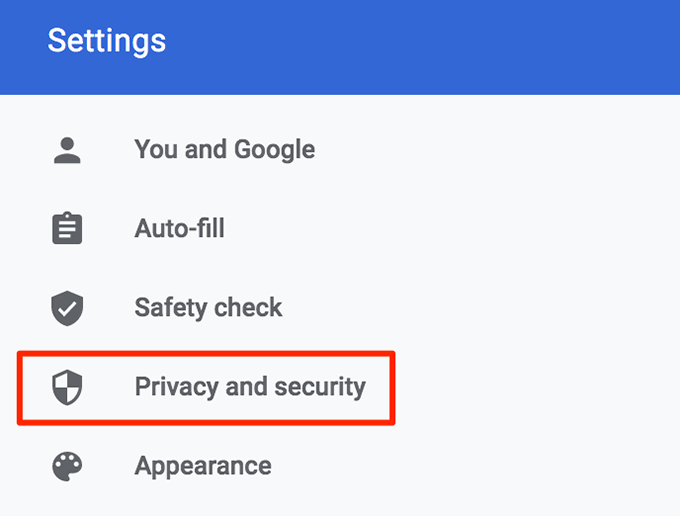
- اختر إعدادات الموقع في الجزء الأيمن.
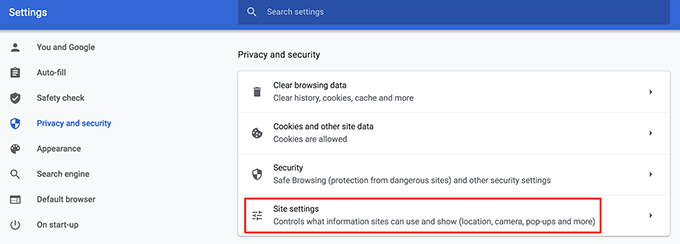
- قم بالتمرير لأسفل وانقر فوق الصور أسفل قسم المحتوى .
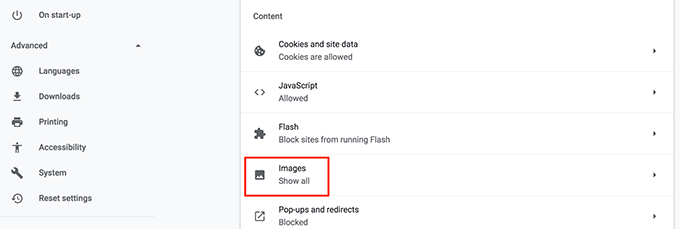
- أدر مفتاح التبديل بجوار إظهار الكل (موصى به) إلى وضع إيقاف التشغيل .
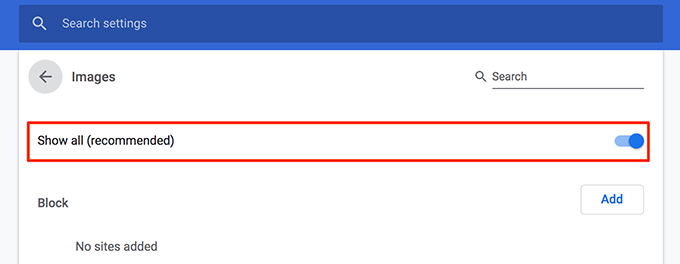
اختبر اتصالك بالإنترنت
ربما لا تكون المشكلة مع Chrome. ربما يكون اتصالك بالإنترنت بطيئًا ويستغرق وقتًا طويلاً لتحميل صفحات الويب الخاصة بك. طريقة واحدة للتحقق من ذلك هي اختبار سرعة اتصالك بالإنترنت.
- قم بتشغيل Chrome وتوجه إلى موقع Speedtest.
- انقر فوق الزر Go الكبير في منتصف الشاشة لإجراء اختبار سرعة لاتصالك بالإنترنت.
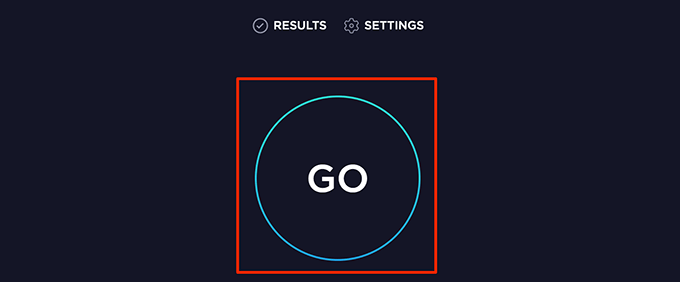
- هناك موقع آخر لاختبار سرعتك وهو Fast.
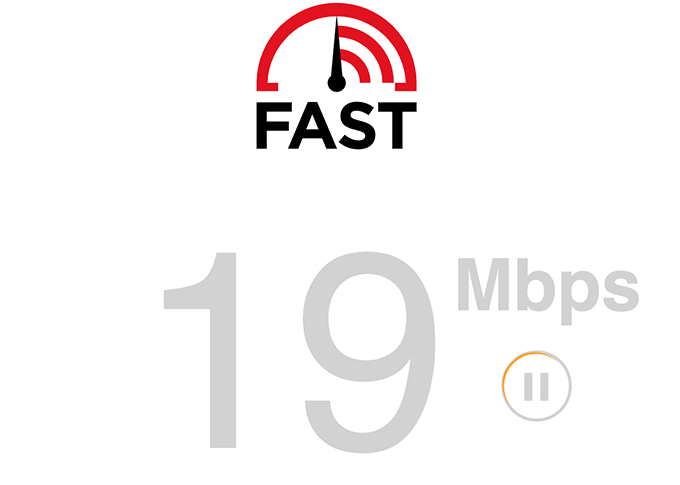
إذا كانت نتائج الاختبار الخاصة بك بطيئة للغاية ، فأنت بحاجة إلى الاتصال بمزود خدمة الإنترنت (ISP) واطلب منه إصلاح المشكلة.
أعد تعيين متصفح Chrome
إذا لم يفلح أي شيء ، فيمكنك إعادة تعيين جميع الإعدادات في Chrome إلى إعداداتها الافتراضية لتسريع متصفح Chrome. سيؤدي هذا إلى جعل المتصفح يعمل كما لو كنت تفتحه لأول مرة.
- قم بالوصول إلى إعدادات Chrome بالنقر فوق النقاط الثلاث في الزاوية العلوية اليمنى واختيار الإعدادات .
- انقر فوق متقدم .
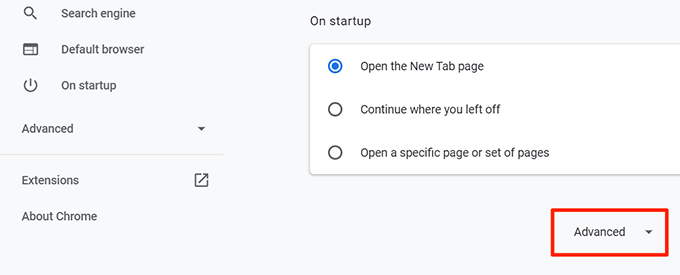
- قم بالتمرير لأسفل وانقر فوق استعادة الإعدادات إلى الإعدادات الافتراضية الأصلية .
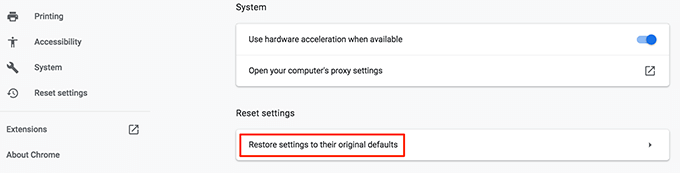
- انقر فوق إعادة تعيين الإعدادات .
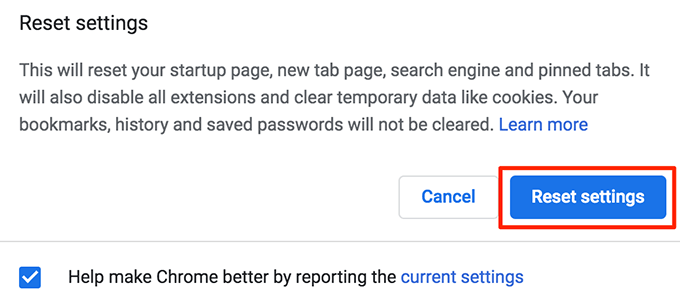
إذا تعطل Chrome أو تجمد بعد القيام بأي من الطرق المذكورة أعلاه ، فهناك طرق لإصلاح هذه المشكلات. أخبرنا ما إذا كانت النصائح المذكورة أعلاه قد ساعدتك في تسريع Chrome على جهازك.
